Екран иПхоне-а или иПад-а неће да се ротира? Поправи овде
Једна заиста сјајна карактеристика иПхоне и других уређаја као што су иПад и иПод тоуцх је да се њихови екрани аутоматски ротирају на основу тога како држите уређај. Али понекад, када окренете свој иПхоне, иПад или иПод тоуцх екран се не ротира аутоматски да би му одговарао. Ово може отежати коришћење вашег уређаја или чак можда помислити да вам је телефон покварен. Постоји неколико разлога зашто се екран можда не ротира — а већину је лако поправити. Ево шта би се могло догодити и како то поправити.
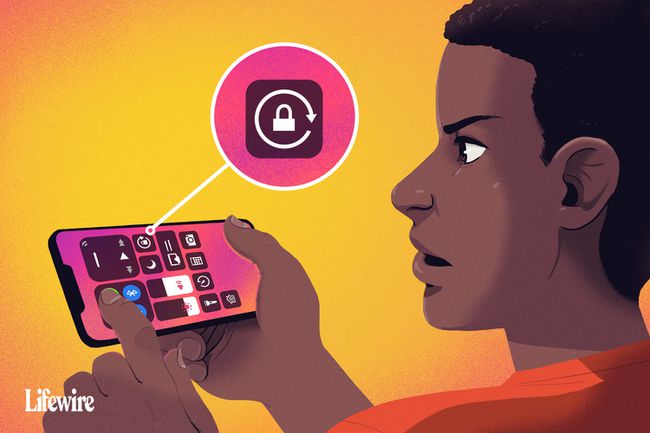
Кајл Февел / Лифевире
Савети у овом чланку важе за све моделе иПхоне и иПод тоуцх који раде иОС 11 и новије, као и иПад-ове са свим верзијама иПадОС.
Искључите закључавање ротације екрана иПхоне-а
Подешавања закључавања ротације екрана спречавају ваш иПхоне, иПад или иПод тоуцх да аутоматски ротирају екран без обзира на то како окрећете уређај. Ако ваш екран неће да се ротира, то може бити зато што сте укључили закључавање ротације.
Да бисте проверили да ли је закључавање ротације екрана укључено, погледајте у горњем десном углу екрана поред
На иПхоне Кс, КСС, КСР и 11 серијама, ова икона се може видети само у Контролном центру, не на почетном екрану.
Ако је икона закључавања видљива, можете да искључите закључавање ротације екрана пратећи ове кораке:
-
Превуците нагоре од дна екрана да бисте открили Контролни центар. Икона крајње лево - брава и стрелица икона—истакнута да би означила да је укључена.
На иПхоне Кс и новијим моделима, или на иПад уређајима који користе иПадОС 12 и новије верзије, уместо тога превуците надоле из горњег десног угла.
-
Славина икона катанца и стрелице да искључите закључавање ротације. Порука на врху екрана ће се прочитати Закључавање оријентације: Искључено.
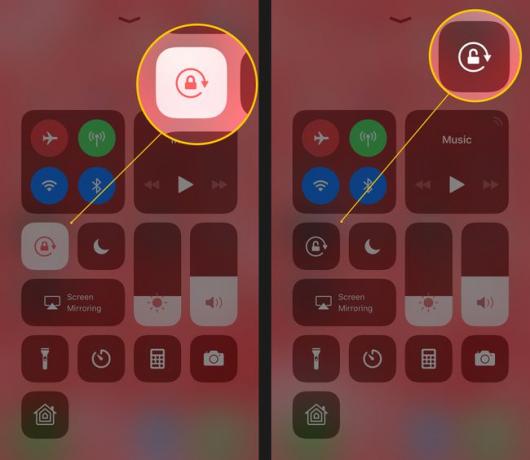
Када завршите, притисните дугме Почетна, додирните екран или превуците прстом да бисте затворили Контролни центар и вратићете се на почетни екран.
Када сте то урадили, покушајте поново да ротирате свој иПхоне. Екран би требало да се аутоматски ротира када промените положај уређаја. Ако није, пређите на следеће кораке.
На старијим верзијама иОС-а, закључавање ротације се налази у Брзи пребацивач апликација. Отворите то двоструким кликом на Хоме дугме а затим превлачењем лево надесно.
Да ли ваша апликација подржава ротацију екрана?
Не подржава свака апликација аутоматску ротацију екрана. Ако користите апликацију која не подржава ту функцију, немојте очекивати да ће се екран ротирати.
На пример, почетни екран на већини иПхоне и иПод тоуцх модела не може да се ротира (иако може на Плус моделима са изузетно великим екранима, као што су иПхоне 7 Плус и 8 Плус) и неке апликације су дизајниране да раде само у једном оријентација.
Ако окренете уређај и екран се не ротира и ако закључавање ротације није омогућено, апликација је вероватно дизајнирана да се не ротира. Испробајте апликацију за коју знате да подржава ротацију, нпр веб претраживач Сафари, да бисте потврдили да ротација екрана ради.
Још једно брзо решење за апликацију која би требало да се ротира, али није је да затворите апликацију и поново је покренете. Ово би требало да уклони све грешке. Научите како у Како затворити апликације на иПхоне-у.
Искључите зумирање екрана да бисте наставили ротацију екрана иПхоне-а
Ако имате иПхоне 6 Плус, 6С Плус, 7 Плус, 8 Плус или било ког модела иПхоне Мак, изглед почетног екрана се аутоматски ротира када окренете телефон. Ако се почетни екран не ротира на овим моделима, а закључавање ротације екрана није укључено, зумирање екрана може бити кривац.
Зумирање екрана повећава иконе и текст на већим екранима ових уређаја како би их лакше видели, али такође блокира ротацију екрана. Ако не можете да ротирате почетни екран на овим уређајима, онемогућите зумирање екрана пратећи ове кораке:
Славина Подешавања.
Славина Дисплеј и осветљеност.
Славина Поглед у Дисплаи Зоом одељак.
Славина Стандард.
-
Славина Комплет.

Телефон ће се поново покренути у новом подешавању зумирања и почетни екран ће моћи да се ротира.
Поново покрените свој уређај
Још једно добро, брзо решење за уређај чији екран неће аутоматски да се ротира је поновно покретање уређаја. Ако имате хардверски проблем, ово га неће решити, али ће решити већину проблема са софтвером. Сазнајте како да поново покренете сваки иПхоне и иПад модел у овим чланцима:
- Како поново покренути иПхоне (сви модели).
- Заглављен иПад? Ево како да га поново покренете.
Добар тренутак за очистите екран вашег иПхоне-а је док је угашен. Ово осигурава да случајно не изаберете ниједну апликацију или промените подешавања на свом уређају.
Ако екран вашег иПхоне-а не ротира, ваш акцелерометар би могао да се поквари
Ако апликација коју користите дефинитивно подржава аутоматску ротацију екрана, закључавање оријентације и зумирање екрана на вашем уређај је дефинитивно искључен, али екран се још увек не ротира, можда постоји проблем са вашим уређајем хардвера.
Ротацију екрана контролише акцелерометар уређаја—сензор који прати кретање уређаја. Ако је акцелерометар покварен, неће моћи да прати кретање и неће знати када да ротира екран уређаја. Ако сумњате на хардверски проблем са вашим телефоном, закажите термин у Аппле Сторе-у да се то провери.
Коришћење закључавања ротације екрана на иПад-у
Док иПад користи веома сличан оперативни систем као иПхоне и иПод тоуцх, његова ротација екрана ради мало другачије. Као прво, почетни екран на свим иПад моделима може да се ротира. Са друге стране, подешавање се контролише мало другачије на неким моделима.
Ако имате иПад старији од иПад Аир-а или иПад мини 3, овај савет се односи на вас.
У Подешавања апликација, додирните Генерал и наћи ћете поставку под називом Користите бочни прекидач за који вам омогућава да изаберете да ли мали прекидач са стране изнад тастера за јачину звука контролише функцију искључивања звука или закључавање ротације.
На новијим моделима иПад-а (ипад Аир 2 и новији) користите Цонтрол Центер за контролу ротације екрана као што је описано раније у чланку.
